Носимые устройства предлагают различные преимущества; один из них - отслеживать свою физическую форму, и знание того, как синхронизировать фитнес-браслет с Google Fit, - отличный способ хранить всю вашу информацию в удобном для доступа приложении. Платформа Google для здоровья и фитнеса может подключаться к некоторым из лучшие умные часы для фитнеса на рынке, гарантируя, что независимо от того, какой бренд носимых устройств вы предпочитаете, у вас будет общее место для хранения ваших данных о фитнесе. Давайте разберемся, как подключить фитнес-браслет или умные часы к Google Fit.
Как синхронизировать часы Wear OS с Google Fit
Большинство умных часов Wear OS поставляются с предустановленным Google Fit. Однако, если у вас еще нет приложения на часах, вы захотите зайти в магазин Google Play на своих часах и установить это. Вы также должны быть уверены, что на вашем телефоне установлен и настроен Google Fit, чтобы ваши часы могли синхронизироваться с ним.
- Нажмите боковую кнопку на часах и выберите Google Fit из списка приложений.
- Как только приложение откроется, нажмите на стрелку чтобы продолжить настройку.
-
Выберите эту учетную запись с которым вы хотите синхронизировать свои данные.

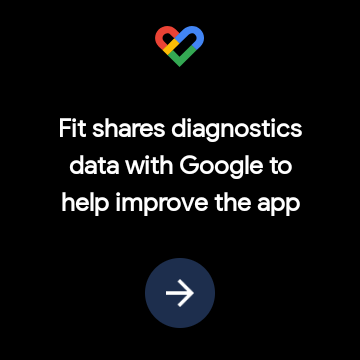
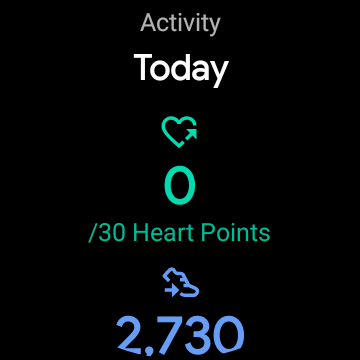 Источник: Крис Ведель / Android Central
Источник: Крис Ведель / Android Central - Google Fit теперь будет запрашивать разрешение на доступ к данным датчика здоровья с ваших часов, одобрить их, чтобы ваши шаги, частота пульса и другая информация могли синхронизироваться с приложением.
- Подтверждать что ваш рост и вес правильные; если нет, отрегулируйте до правильной информации.
- Затем вы увидите несколько вариантов того, какой уровень активности вы хотите установить в качестве цели. Выбери один вы чувствуете, что соответствует вашим амбициям. Вы всегда можете изменить позже в приложении.
Теперь ваши умные часы Wear OS смогут помочь вам синхронизировать все ваши фитнес-данные с вашей учетной записью Google. В зависимости от того, какие параметры датчика есть у ваших часов, вы можете синхронизировать частота сердцебиения и шаги, или если ваш умные часы отслеживают сон и уровни кислорода в крови, такие как TicWatch Pro 3, вся эта информация будет автоматически сохранена в Google Fit.
Как синхронизировать данные о состоянии здоровья Amazfit или Zepp с Google Fit
Хотя для некоторых это все еще немного неизвестно, Amazfit производит некоторые отличные устройства для фитнеса. Используя приложение Zepp для синхронизации часов с телефоном, вы также можете синхронизировать эти данные о состоянии здоровья со своей учетной записью Google Fit - вот как.
- Откройте Zepp приложение на вашем телефоне.
- Внизу экрана нажмите на профиль.
- Ищет вариант добавить учетные записи и выберите его.
-
выбирать Google Fit в списке.

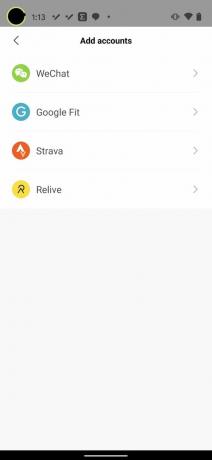
 Источник: Джереми Джонсон / Android Central
Источник: Джереми Джонсон / Android Central - Нажмите кнопку в центре экрана, чтобы выберите аккаунт Google Fit вы хотите, чтобы ваша информация синхронизировалась с.
- Рассмотрение разрешения и разрешения, чтобы ваши данные о фитнесе могли синхронизироваться с Google Fit.
Теперь, когда вы подключили носимое устройство Amazfit к Google Fit с помощью приложения Zepp, у вас будет копия этих данных, если они вам понадобятся. Этот процесс также работает с часами, такими как очень красивые Зепп З поскольку он использует то же приложение Zepp.
Как синхронизировать Mi Band с Google Fit
Модельный ряд Xiaomi Mi Bands является одним из лучшие фитнес-трекеры во всем не смотря на невысокий ценник. Хотя вы можете получить доступ к своим данным из приложения Mi, вы также можете синхронизировать их со своей учетной записью Google Fit, чтобы иметь резервную копию и централизованное хранилище всех данных о вашем здоровье.
- Открой Приложение Mi на вашем телефоне.
- Выбирать профиль в правом нижнем углу экрана.
-
Прокрутите вниз и выберите вариант с надписью добавить учетные записи.
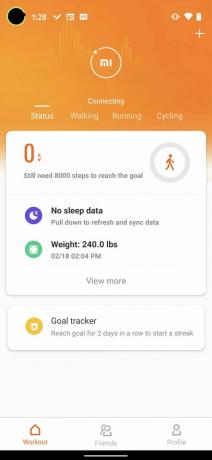

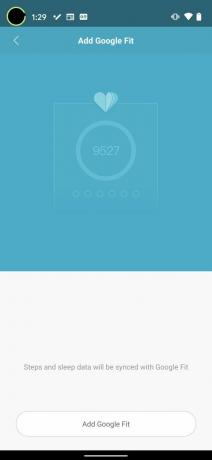 Источник: Джереми Джонсон / Android Central
Источник: Джереми Джонсон / Android Central - Выбирать Google Fit а потом добавить Google Fit чтобы начать процесс установки.
- На следующем экране будут показаны доступные вам учетные записи Google Fit. выберите учетную запись вы хотите синхронизировать.
- Просмотрите и одобрите разрешения, позволяющие Google Fit импортировать справочные данные из вашего приложения Mi.
В дальнейшем все данные о вашем здоровье, которые записывает ваш Mi Band, можно будет синхронизировать с вашей учетной записью Google Fit. Это позволяет вам иметь вторичную резервную копию ваших данных о фитнесе, если она вам понадобится.
Как синхронизировать другие платформы с Google Fit
Хотя вы не можете напрямую подключить медицинские платформы, такие как Samsung Health или Fitbit, к своей учетной записи Google fit, стороннее приложение под названием Health Sync может помочь вам в этом.
- Скачать приложение Health Sync из магазина Google Play на свой телефон, затем Открой это.
- Как только приложение откроется, вы выберете, где вы синхронизируете данные. из.
-
Затем вы выберете, где вы хотите синхронизировать эти данные. к.
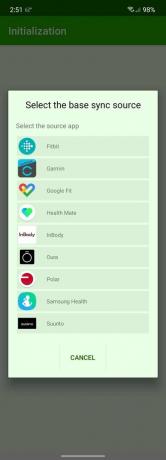

 Источник: Крис Ведель / Android Central
Источник: Крис Ведель / Android Central - Выберите Google Fit аккаунт, с которым вы хотите синхронизировать информацию.
- После просмотра нескольких запросов вы сможете выбрать, какие данные о состоянии здоровья вы хотите синхронизировать с Google Fit.
- Вам может потребоваться позволять разрешения для каждого набора данных, которые вы хотите отправить в свою учетную запись Google Fit.
С такими опциями, как Samsung Галактика Актив 2 и Fitbit Versa 3 Поскольку это одни из самых популярных фитнес-устройств, к сожалению, вы не можете напрямую синхронизироваться с Google Fit из этих сопутствующих приложений. К счастью, вы можете использовать Health Sync, чтобы сделать это за вас.
